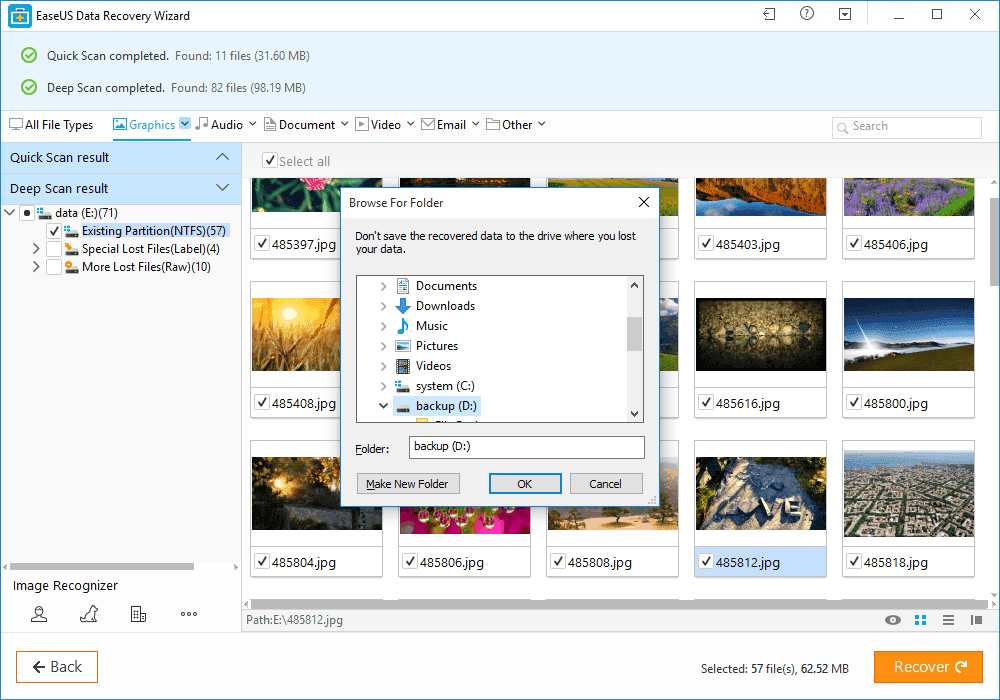Dum ni longe fingrumas ordonojn en komputilon, estas unu afero, kiu ĉiam estis postpenso - taŭgaj tempoj por altkvinaj kunlaborantoj. Sed sekvas atente tio kiel rekuperi perditajn datumojn. Tio estas ĝis kiam ĝi okazas kaj viaj kunlaborantoj similas, 'Kie vi metis tiun dosieron?' kaj vi similas, 'Kiu dosiero?' dum vi vere pensas, 'Mi tute forigis tiun dosieron.' Neniu alta kvino por vi.
Tial la serĉo komenciĝas. Sed kio estas la plej bona maniero rekuperi perditajn aŭ forigitajn datumojn? EaseUS kontaktis nin por prezenti sian solvon por reakiro de datumoj - Data Recovery Wizard Pro. Se vi iam serĉis opciojn pri reakiro de datumoj, vi trovos altajn taksojn kaj komparojn, kie ilia solvo aperas kiel la plej bona elekto. Ni provizos nin pri ĝiaj kapabloj, sed unue jen rapida superrigardo pri kiel funkcias la programaro:

La procezo estas simpla. Estas esence tri paŝoj kompletigotaj, sed ni aldonis kvaran, laŭ ni tre gravan, utilan funkcion.
- Elektu Veturilon / Dosierujon
- Rulu la Skanadon
- Filtrilo / Serĉo
- Konservu Rekuperan Dosieron
instalado
Rapida noto pri la instalado. Kun la grandeco de dosiero estas nur 32MB, la elŝuto kaj instalado rapide kaj facile. Post kiam instalita, vi havos eblon tuj malfermi la programon.
1. Elektu Drive / Folder
La unua paŝo estas elekti lokon por skani. Vi povas elekti diskon aŭ elekti vian propran lokon de disko / dosierujo - simple alklaku foliumi elekti lokon. Se vi havas eksteran diskon aŭ dikfingran ligilon, vi eĉ povas skani ilin ankaŭ. Unufoje elektita, alklaku Skani ĉe la fundo de la fenestro de Data Recovery Wizard.
2. Skanu Veturilon / Dosierujon
La tempo por skani dependas de kiom da dosieroj vi konservis sur la disko aŭ en la dosierujo. Post kiam la loko estas agordita kaj la skanado komenciĝas, vi vidos laŭtaksan tempon por la skanado dekstre de la statobreto. Jen kiam estas tempo por preni kafan paŭzon.
3. Filtrilo / Serĉo
Se vi revenos de prenado de kafo kaj ĝi ankoraŭ kompletigas la skanadon, ne zorgu, vi povas komenci traserĉi la datumojn jam skanitajn. Dum serĉo ne estas ebligita ĝis la skanado finiĝas, la skanitaj lokoj montriĝas kun dosieroj laŭ kategorio ene. Estas filtriloj por la diversaj specoj de amaskomunikiloj, kaj ankaŭ antaŭvida fenestro, kiu faciligas rapide vidi la enhavon de multaj dosieroj. Post kiam la skanado finiĝos, vi havos serĉajn kapablojn kune kun la "Bildorekono" por tuj filtri bildojn de homoj, bestoj, konstruaĵoj kaj pli.
4. Konservu Rekuperan Dosieron
Tiuj estas la bazaj paŝoj, sed kiam vi eliras aŭ elektas hejmo por skani alian lokon, oni petos vin konservi viajn skanajn rezultojn kiel Reakira Ŝtata Dosiero (.rsf). Ĉi tiu dosiero povas esti konservita interrete aŭ eksterrete kaj ŝarĝita kiel nova kunsido kiam vi bezonos serĉi aŭ lokalizi diskon / dosierujon estonte. Skanado povas daŭri iom da tempo por finiĝi, do ĉi tiuj dosieroj povas esti nekredeble utilaj kiam vi bezonas reiri kaj serĉi alian dosieron. Kvankam vi ne povas simple elekti skanadon el listo de skanadoj en la programaro, konservi kaj reŝarĝi la dosierojn helpas teni la skanajn datumojn apartaj por konservado kaj minimumigas la dosieran spacon okupitan de la programaro.
Konsiloj
Skani specifajn dosierujojn
Skani specifajn dosierujojn pli rapidigos la skanadojn, reduktos la nombron da dosieroj en la rezultoj kaj kreos pli malgrandan .rsf-dosieron. Ĉi tio ankaŭ ŝparos tempon, se vi re-skanos la samajn lokojn post kiam novaj dosieroj estos aldonitaj kaj forigitaj.
Uzu la antaŭvidan fenestron
Malsupre dekstre vi havas la eblon montri antaŭrigardan fenestron. Pensis, ke ĉi tio plej utilas por bildoj, ĝi ankaŭ povas funkcii kun aliaj dosieroj. Ĉi tio savas vin de la bezono dekstre alklaki kaj elekti antaŭvido sur ĉiu dosiero, kiun vi volas vidi.
Datigu viajn .rsf-dosierojn
Datiĝi kun viaj .rsf-dosieroj ankaŭ gravas se vi reskanas la samajn lokojn. Ni aldonas la daton al la komenco de la dosiernomo kiel jaro, monato, tago (ekz. 20171201_Documents.rsf) do dosieroj restas en ordo.
Aferoj Ni Amas
- Malgranda dosiero
- Malpeza instalado
- Malalta memora konsumo
- Takso de skanado
- Filtrilo kaj spektado de dosieroj dum skanado
- Kategoriigo de dosieroj laŭ tipo
- Dosiera antaŭvido kaj antaŭvida fenestro
- Bildorekono (homoj, bestoj, ktp)
Aĵojn Ni Volus Vidi
- Ŝprucfenestra antaŭvido
- Trovi specifajn kriteriojn
- Serĉo / rekono dum skanado
- Pli da antaŭvida subteno (ekzemple .ico, .eps, .psd)
- Pasvorto protektas programajn alirajn kaj sesiajn dosierojn
Prezo
Data Recovery Wizard Pro estas listigita por $69.95. Ĉi tio estas ununura permesilo kun senpagaj ĝisdatigoj dumviva. Tamen vi ofte povas trovi ofertojn. (Psssst! se vi rigardos sube, vi trovos specialan rabaton de 40% por legantoj de SolidSmack.) Vi povas elŝuti senpagan provon de Data Recovery Wizard Pro ĉi tie: https://www.easeus.com/datarecoverywizardpro
konkludo
Data Recovery Wizard Pro estas malpeza instalado, sed potenca ilo por rekuperi perditajn datumojn. Kvankam vi ne havas la antaŭajn eblojn por agordi specifajn kriteriojn por serĉi, vi povas elekti serĉi specifajn dosierujajn lokojn kaj uzi larĝan aron de filtriloj kune kun la antaŭvida panelo por traserĉi la rezultojn tuj, eĉ dum la skanado finiĝas. . Kvankam ĝi ne konservas la skanadojn en la programaro, vi povas konservi ĉiun skanan rezulton kiel .rsf-dosieron por forigi ripetajn skanadojn kaj komenci serĉojn de datuma reakiro pli rapide.
Datuma perdo estas io, kion ni neniam esperas, ke ni devas trakti kaj kutime ignori ekde, 'Ho, tiuj dosieroj estis forigitaj antaŭ longa tempo.' Kvankam nubaj diskoj kaj sekurkopioj malpliigas oftan perdon de datumoj, la bezono trovi perditajn dosierojn sur lokaj komputiloj ne malaperos baldaŭ. Kun malmultekosta, facile uzebla solvo kiel Data Recovery Pro, forigitaj dosieroj kaj datuma perdo ne plu devas zorgi.
Speciala por SolidSmack Readers!
Dum limigita tempo, SolidSmack-legantoj povas akiri aldonan 40% de la prezo de Data Recovery Wizard Pro. Simple enigu la kodon sube ĉe la pago.
40% OFF
Uzu kodon: KKD-F6D-RJD
Pliaj Demandoj
Se la supre ne respondis ĉiujn viajn demandojn, jen kelkaj el la demandoj, kiujn ni kaj aliaj legantoj havis pri Data Recovery Wizard Pro. Se vi havas alian demandon, simple demandu la komentojn kaj ni aldonos ĝin al la listo.
1. Kion skanas / indeksas Data Recovery Wizard Pro?
La programaro skanas dosierujan tabelon de la dosiersistemo por trovi la perditajn dosierojn. Post tio, ĝi skanos ĉiun sektoron por trovi la validajn dosierkapojn de la dosieroj, tiam listigos ĉiujn eblajn dosierojn.
2. Kiel mi povas esti certa, ke miaj skanitaj datumoj estas sekuraj, sekuraj, kaj restas privataj?
Nuntempe Data Recovery Wizard Pro ne povas konfirmi ĉu la datumoj estas nerompitaj aŭ difektitaj. Sed ĝi estas nur nurlegebla ilo, do ĝi ne faros ŝanĝojn al la dosieroj dum aŭ post la skanado.
3. Kiel ĝi restarigas forigitajn erojn?
Ĝi serĉas ĉiujn dosierojn markitajn kiel forigitajn dosierojn de la tabela dosierujo.
4. Kiom malproksime Data Recovery Wizard Pro povas restarigi forigitajn erojn?
Ĝi dependas de kiom da dosieroj vi konservis sur la disko. Ju pli da dosieroj vi konservis, des pli da dosieraj registroj devas esti skanitaj en la tabela dosierujo. Ĝenerale ĝi elspezos malpli ol 20 minutojn por serĉi forigitajn erojn el 1,000,000 XNUMX XNUMX da registroj.
5. Ĉu Data Recovery Wizard Pro povas trovi erojn, kiujn mi forigis antaŭ ol instali?
Ĝi povas trovi ĉi tiujn erojn. Sed se la dosiera enhavo de la perditaj eroj estis anstataŭigita per la instalado de la programaro, ili ne povas esti malfermitaj eĉ Data Recovery Wizard Pro povas trovi la dosieron-registron de ĉi tiuj dosieroj.
Grava!
NE ŝanĝu ion al la disko, en kiu estas konservitaj la perditaj datumoj. Alie, ĝi kaŭzos la anstataŭigadon de la datumoj kaj konstantan perdon de datumoj.
Plena Malkaŝo: EaseUS liveris senpagan permesilon Data Recovery Wizard Pro al SolidSmack por pritakso kaj testado. EaseUS havis neniun eniron pri la enhavo de ĉi tiu recenzo krom por konfirmi la Demandojn.

![Data Recovery Wizard Pro [Recenzo] Recenzo pri Data Recovery Wizard Pro](https://www.solidsmack.com/wp-content/uploads/2017/12/data-recover-wizard-pro-solidsmack.jpg)